edelleen kolmeen luokkaan: 1) muutostaulukot, 2) aputaulukot ja 3) yhteenvetotaulukot.
|
|
|
- Marja Sariola
- 9 vuotta sitten
- Katselukertoja:
Transkriptio
1 haapasimulaattori-sovellusohjelman käyttöohjeet Taustaoletukset: Ohjelman laskurit eivät ota huomioon mahdollisia verovaikutuksia (pinta-ala vs. puunmyyntiverotus). Käyttäjä voi kuitenkin itse arvioida verotusmuodon vaikutusta tuloksiin käyttämällä eri yksikköhintoja (EUR/ha) esimerkiksi metsänuudistamiskustannuksille (Katso ohjeet myöhemmin). Ohjelma toimii moitteettomasti Microsoft EXCEL 2000:lla Käyttäjän on luettava huolella käyttöohjeet, jotta laskurit toimisivat harhattomasti (ohjeiden ensisijaisena tarkoituksena on valmentaa käyttäjää, ja lisäksi varmistaa, että käyttäjä ei kajoa sellaisiin ohjelman osioihin, joiden mukaisesti varsinaiset kaavalaskurit toimivat) Sovelluksen käytön perusperiaatteet Sovellus koostuu laskentataulukoista (joista käytetään myös nimeä näkymä). Laskentataulukot jaetaan edelleen kolmeen luokkaan: 1) muutostaulukot, 2) aputaulukot ja 3) yhteenvetotaulukot. Muutostaulukoita on kaikkiaan viisi: Metsähaapa, koivu, kuusi, Teeseitse ja HAAPAL. Käyttäjä syöttää valitsemiaan lukuarvoja ainoastaan muutostaulukoihin. Aputaulukoita on kaksi: Trendit ja laskut. Yhteenvetotaulukot ovat puolestaan VERTAILU ja feasibility. Kuvassa 1 (seuraava sivu) esitetään edellämainitut laskentataulukot, eli näkymät. Sovelluksen toiminta perustuu ns. tapauskohtaiseen ohjelmointiin (engl. Case sensitive programming). Toisin sanoen, käyttäjä voi kussakin muutostaulukossa vapaasti valita yksittäisille soluille 1 lukuarvoja (ehtona, että lukuarvot 0). Nämä ns. syöttösolut on merkitty joko tumman- tai vaaleankeltaisella (Ks. Kuva 1). Sovelluksessa mukana tulevat syöttösolut ovat oletusarvoisia. 1 EXCEL:ssä laskentataulukko muodostuu yksittäisistä soluista. Yksittäinen solu on pienin laskennan yksikkö, ja solun sisään voidaan kirjoittaa kaavoja, pelkkiä lukuarvoja, nimiä jne. Solu identifioidaan sarakkeen (kirjaimet) ja rivin (numerot) koordinaateilla, esim. solu B6.
2 Ohjelman perusidea on, että kukin puulaji on omassa muutostaulukossaan, ja pelkästään ko. taulukossa syötetään muuttujien arvot - tummankeltaisiin soluihin perustietoja ja vaaleankeltaisiin soluihin vuosimääriä. Sovellus laskee automaattisesti käyttäjän antamien syöttötietojen ja laskureiden avulla mm. kannattavuuden indikaattorit (Ks. Kuva 1:kantorahatulot ja nettotulot). Lisäksi, muutetut arvot siirtyvät automaattisesti VERTAILU- ja feasibility-laskentataulukoihin, joissa puulajien kasvatuksen kannattavuutta vertaillaan keskenään. Erillisillä Kommentti-laatikoilla (laskentataulukossa solun oikeassa yläreunassa näkyy punainen kolmio, joka saadaan aktivoitua viemällä hiiri ko. solun kohdalle, ja tarvittaessa aktivoimalla hiiren kakkospainikkeella; Ks. KUVA 1) on pyritty kuvaamaan laskelmien rajoituksia ja oletuksia, ja täten helpottamaan muuttujien arvojen valintaa.lisäksi, kommentti-laatikoissa on esitetty kunkin muuttujan osalta oletusarvo. KUVA 1 tapahtuma Kommentti -laatikko Oletusarvona 7 vuotta kannattavuuden indikaattorit aputaulukot Syöttösoluja feasibilityyhteenvetotaulukko VERTAILUyhteenvetotaulukko muutostaulukot
3 Sovelluksen käyttämisen helpottamiseksi on kaikissa laskentataulukoissa (muutos-, apu- ja yhteenvetotaulukot, yhteensä yhdeksän kappaletta) merkitty punaisella fontilla ja valkoisella pohjalla ne solut, joihin käyttäjä ei saa koskea. Näissä soluissa olevat lukuarvot tai tekstit muodostuvat sovelluksen laskureiden kautta automaattisesti. Lisäksi, Trendit -aputaulukossa käyttäjä voi käydä visuaalisesti tarkastamassa kantohintojen ja/tai kustannusten tulevaisuuden hintojen vaihtoehtoiset kehitysmallit ( maltillinen, voimakas, nykytaso ), joiden laskentaperusteet on myös kuvattu seikkaperäisesti ko. näkymässä. Aputaulukko laskut on puhtaasti tekninen laskentataulukko, jonka avulla osa laskureista toimii. Tarkennuksia Yleisesti, tiettyyn tapahtumaan (esimerkiksi Raivaus; Ks. KUVA 1) liittyy kaksi solua, joiden lukuarvoja voidaan muuttaa. Toiseen soluun (tummankeltainen) kirjoitetaan käyttäjän valitsema arvio kustannuksista, ja toiseen soluun (vaaleankeltainen) käyttäjän arvio ko. tapahtuman ajoittumisesta suhteessa nykyhetkeen siten, että 0 kuvaa juuri nykyhetkeä. (Huom. vain positiivisia lukuarvoja mukaanlukien 0: jos esimerkiksi Raivaus oletetaan tapahtuvaksi 2 vuotta ennen varsinaista istutusta, niin Raivauksen vuodeksi merkitään yksinkertaisesti 0 ja Istutuksen vuodeksi 2 ). Vapaasti valittaviin muuttujien lukuarvoihin on muutamia poikkeuksia, jotka kaikki liittyvät ns. aktivointeihin. Aktivoinnissa, esimerkiksi käyttäjän valitessa tarkoitukseen soveltuvin trendihintakehitys tai metsätyyppi, on AINA valinta tehtävä siten, että valinta merkitään 1 :llä, ja muut vaihtoehdot jätetään tyhjiksi. Kussakin näkymässä Kommentti-laatikoissa on erikseen painotettu edellämainittua toimintamallia. [Huom. jos käyttäjä aktivoi esimerkiksi useamman kuin yhden trendikehityksen tai metsätyypin (merkitsemällä siis useamman 1 :n), antaa ohjelma harhaisia tuloksia kannattavuuksista.]
4 Muista puulajeista (Metsähaapa, kuusi ja rauduskoivu) poiketen jalostetulla haavalla (HAAPALnäkymä) metsätyyppi valitaan erillisten työkalupalkkien avulla. Nämä itsetehdyt palkit sijaitsevat EXCEL:ssä Haapa-työkalurivillä, ja niiden toiminta perustuu Visual Basicilla tehtyihin makroihin. Kuvassa 2 on esitetty nämä palkit: Kasvupaikka pelto ja Kasvupaikka metsämaa. Käyttäjä voi valita esimerkiksi Kasvupaikka pelto -vaihtoehdossa edelleen tavallinen, multainen tai savinen -vaihtoehdot. (HUOM. valinnat Kasvupaikka pelto -> tavallinen ja Kasvupaikka metsämaa -> muu metsämaa johtavat identtiseen lopputulokseen). Oletusarvona on Kasvupaikka metsämaa-omt/lehto. KUVA 2 Tässä yhteydessä on lisäksi syytä mainita, että nykyinen versio sisältää muutamia kauneusvirheitä, jotka juontuvat lähinnä alkuperäisen version makrotyökirjasta. Ko. virheet eivät kuitenkaan ole vakavia, eivätkä ne vaikuta sovelluslaskureiden toimintaan millään tavalla. Teknisesti virheet johtuvat siitä, että Microsoft EXCEL 2000:ssa ei voida kumota jo tehtyjä työkalurivimodifiointeja (Ks. Walkenbach, J EXCEL 2000, sivu 723). Tästä johtuen mukautettuun Haapa-työkaluriviin (Ks. Kuva 2) on jäänyt näkyviin palkit Perusikkunaan, Kehityskuviin ja
5 Piirrä, vaikkakin ko. palkkien taustalla olevat makrot on poistettu. Käyttäjän painaessa ko. palkkeja, ilmestyy kuvaruutuun virheilmoitus (esimerkiksi: Makroa haapasimulaattori.xls!perusikkunaan ei löydy ) muistuttamaan makrojen toimimattomuudesta. VERTAILU-näkymän erillisosat Sovelluksen laskelmien reaaliaikaisten 2 tulosten tarkastelu voidaan suorittaa VERTAILUnäkymässä (-laskentataulukossa). VERTAILU-näkymä on rakennettu siten, että se voidaan tulostaa suoraan kolmelle sivulle. Sivulle 1 on muodostettu kannattavuudesta graafiset kuvaajat siten, että kannattavuus on kunkin puulajin osalta esitetty koko kiertoajalle ja vuotta kohti (Ks. Kuva 3). Sivulle 2 on tehty käyrät kullekin puulajille nettotuotoksesta ajan funktiona (Ks. Kuva 4). Sivulla 3 on esitetty perustulokset ja taustaoletukset taulukkomuodossa (Ks. Kuva 5). KUVA 3: VERTAILU-näkymän sivu 1 (Huom. esikatselu-tila) perustiedot automaattisesti 2 Reaaliaikaisuus tarkoittaa sitä, että uusien syöttötietojen mukaiset tulokset päivittyvät automaattisesti kuvaajiin
6 KUVA 4: VERTAILU-näkymän sivu 2 (Huom. esikatselu-tila) perustiedot automaattisesti KUVA 5: VERTAILU-näkymän sivu 3 (Huom. esikatselu-tila) perustiedot automaattisesti
7 Laskentataulukoiden tulostaminen Tulostaminen tapahtuu kuten yleensäkin Windows-ympäristössä ( Tiedosto Tulosta, ja edelleen Tulostusalueen valinnat ym; esimerkiksi Kuva 6). Sovelluksessa on lisäksi identifioitu kukin laskentataulukko siten, että tulosteista selviävät oleellisimmat tiedot näin käyttäjän ei tarvitse niitä erikseen lisätä esikatselu-tilassa (Ks. Kuvat 3-5). Käyttäjän on vain muistettava, että valitsee kussakin näkymässä Tulosta -ikkunassa (Ks. Kuva 6) Sivualue -kohdassa vaihtoehdon Sivu(t), ja edelleen kirjoittaa tyhjiin (valkoisiin) kohtiin Mistä ja Mihin lukuarvot 1 ja 1 (poikkeuksena Kuvassa 6 oleva VERTAILU-näkymä, jossa valittu sivut 1-3). Lisäksi, tässä yhteydessä on syytä painottaa, että käyttäjä voi aivan vapaasti muokata omiin käyttötarpeisiinsa esim. tulosteiden fontteja ja tulostinasetuksia. KUVA 6 HUOM 2: Tämä sama Tulosta -ikkuna tulee näkyviin tulostettaessa mikä tahansa muukin näkymä (esim. Metsähaapa-) HUOM 1: Jos VERTAILUnäkymässä valitaan sivut 1 (Mistä) 3 (Mihin), niin tulosteina saadaan edellämainitut kolme valmiksi stilisoitua tulostetta
8 Käytön rajoitukset Käyttäjältä kielletyt alueet on merkitty puulajeittain vihreillä laatikoilla (Ks. KUVA 7: HAAPALnäkymä). Käyttäjä ei pääse muokkaamaan ko. laatikoita ilman salasanaa. Menettelyllä on pyritty varmistamaan laskureiden asianmukainen toiminta. KUVA 7 Esikatselutoimintopalkki Zoomaatoimintopalkki Kielletyt alueet Vinkkejä käyttäjälle Koska sovellus on kehitetty Microsoft Excel:n päälle, mahdollistaa tämä Windowskäyttöympäristön ominaisuuksien hyödyntämisen täysipainoisesti. Näistä ominaisuuksista voidaan mainita esimerkiksi Zoomaa - ja Esikatselu -palkit (Ks. Kuva 7). Edellämainitulla
9 (Zoomaa) voidaan vaivattomasti muuttaa näkymän kokoa laskureiden toimintaan vaikuttamatta. Toisin sanoen, zoomaamalla näyttöä itselle sopivaan kokoon, käyttäjä saa luotua omia näkymiä, jotka hän voi tallentaa istuntonsa lopuksi (ts. kun poistuu ohjelmasta: Tiedosto Tallenna nimellä ). Jälkimmäinen ominaisuus ( Esikatselu ) mahdollistaa Esikatselutilassa hyvin monenlaisia toimintoja. Näistä mainittakoon reunusten stilisointi, jossa käyttäjä voi itse määritellä tulostusalueen siten, että toimituspaketin (haapasimulaattori.xls ) mukana tulevia asetuksia voidaan muuttaa, ja edelleen tulosteista saadaan visuaalisesti näyttäviä (varsinkin, jos on väritulostin käytettävissä). Lopuksi, käyttäjän on syytä muistaa, että tässäkin sovellusohjelmassa istunnon aikana tehdyt muutokset jäävät voimaan, jos käyttäjä valitsee lopettaessaan työskentelyn vaihtoehdon Kyllä (ohjelman kysyessä Tallennetaanko muutokset kohteeseen haapasimulaattori.xls? ). Näinollen, lienee turvallisinta, että käyttäjä ottaa heti sovelluksen saatuaan varmuuskopion alkuperäisestä tiedostosta, haapasimulaattori.xls, ja tallentaa (ts. muuttaa) ko. tiedoston nimeksi, esimerkiksi haapasimulaattoriperus.xls. Muhoksella Anssi Ahtikoski, sovelluksen kehittäjä / METLA anssi.ahtikoski@metla.fi Puh
Valintanauhan komennot Valintanauhan kussakin välilehdessä on ryhmiä ja kussakin ryhmässä on toisiinsa liittyviä komentoja.
 Pikaopas Microsoft Excel 2013 näyttää erilaiselta kuin aiemmat versiot. Tämän oppaan avulla pääset alkuun nopeasti ja saat yleiskuvan uusista ominaisuuksista. Komentojen lisääminen pikatyökaluriville Pidä
Pikaopas Microsoft Excel 2013 näyttää erilaiselta kuin aiemmat versiot. Tämän oppaan avulla pääset alkuun nopeasti ja saat yleiskuvan uusista ominaisuuksista. Komentojen lisääminen pikatyökaluriville Pidä
PlanMan Project 2015 projektihallintaohjelmisto loma-aikataulu
 PlanMan Project 2015 projektihallintaohjelmisto loma-aikataulu (PlanMan Project 2015 projektihallintaohjelmisto on PlanMan Oy:n kehittämä ja ylläpitämä tuote) 23.10.2015 Pekka Väätänen Loma-aikataulupohjan
PlanMan Project 2015 projektihallintaohjelmisto loma-aikataulu (PlanMan Project 2015 projektihallintaohjelmisto on PlanMan Oy:n kehittämä ja ylläpitämä tuote) 23.10.2015 Pekka Väätänen Loma-aikataulupohjan
Paperiton näyttösuunnitelma
 Paperiton näyttösuunnitelma Käyttöohje opettajalle ja työpaikkaohjaajalle Koonnut: Jarkko Lehmuskenttä Turun sivistystoimiala, Suunnittelu- ja kehittämispalvelut 18.10.2015 Versio 2.0 Ohje on koottu OPH:n
Paperiton näyttösuunnitelma Käyttöohje opettajalle ja työpaikkaohjaajalle Koonnut: Jarkko Lehmuskenttä Turun sivistystoimiala, Suunnittelu- ja kehittämispalvelut 18.10.2015 Versio 2.0 Ohje on koottu OPH:n
Ohje erillisvalintojen toteuttamiseen
 Ohje erillisvalintojen toteuttamiseen 1 Valintaperusteiden mallinnus Tämä osio koskee sekä tilanteita, joissa haku Opintopolun kautta tai korkeakoulun omalla tavalla. Jos erillishaussa on useampia hakukohteita,
Ohje erillisvalintojen toteuttamiseen 1 Valintaperusteiden mallinnus Tämä osio koskee sekä tilanteita, joissa haku Opintopolun kautta tai korkeakoulun omalla tavalla. Jos erillishaussa on useampia hakukohteita,
Taulukot. 2002 Päivi Vartiainen 1
 Taulukot Taulukon lisääminen FrontPagessa tapahtuu samalla tavoin kuin Word tekstinkäsittelyohjelmassakin. Valitse vakiotyökaluriviltä Lisää taulukko painike. Kun olet napsauttanut painikkeen alas voit
Taulukot Taulukon lisääminen FrontPagessa tapahtuu samalla tavoin kuin Word tekstinkäsittelyohjelmassakin. Valitse vakiotyökaluriviltä Lisää taulukko painike. Kun olet napsauttanut painikkeen alas voit
SMS -viestien lähettämisen ohjeet CAB Planohjelmassa
 SMS -viestien lähettämisen ohjeet CAB Planohjelmassa Asetukset perustiedoissa: SMS -palvelun aktivointi tehdään kohdassa Perustiedot/Yrityksen asetukset/sms Asetukset (ks. kuva yllä) SMS -palvelun aktivointi:
SMS -viestien lähettämisen ohjeet CAB Planohjelmassa Asetukset perustiedoissa: SMS -palvelun aktivointi tehdään kohdassa Perustiedot/Yrityksen asetukset/sms Asetukset (ks. kuva yllä) SMS -palvelun aktivointi:
Lean toimintamallia tukevan Excelin pikakäyttöopas versio 1.1
 Lean toimintamallia tukevan Excelin pikakäyttöopas versio 1.1 versio 1.0 Varhac Oy Jussi Luukkonen 01.10.2013 versio 1.1. HSY Lotta Toivonen 25.10.2013 Sisällys 1 Sovelluksen asennus... 3 2 Sovelluksen
Lean toimintamallia tukevan Excelin pikakäyttöopas versio 1.1 versio 1.0 Varhac Oy Jussi Luukkonen 01.10.2013 versio 1.1. HSY Lotta Toivonen 25.10.2013 Sisällys 1 Sovelluksen asennus... 3 2 Sovelluksen
Nspire CAS - koulutus Ohjelmiston käytön alkeet Pekka Vienonen
 Nspire CAS - koulutus Ohjelmiston käytön alkeet 3.12.2014 Pekka Vienonen Ohjelman käynnistys ja käyttöympäristö Käynnistyksen yhteydessä Tervetuloa-ikkunassa on mahdollisuus valita suoraan uudessa asiakirjassa
Nspire CAS - koulutus Ohjelmiston käytön alkeet 3.12.2014 Pekka Vienonen Ohjelman käynnistys ja käyttöympäristö Käynnistyksen yhteydessä Tervetuloa-ikkunassa on mahdollisuus valita suoraan uudessa asiakirjassa
Visma Business AddOn Factoring-laskuaineisto. Käyttäjän käsikirja
 Visma Business AddOn Factoring-laskuaineisto Käyttäjän käsikirja Oppaan päiväys: 09.06.2011 Asiakaspalvelu: Helpdesk: www.visma.fi Visma Software Oy pidättää itsellään oikeuden mahdollisiin parannuksiin
Visma Business AddOn Factoring-laskuaineisto Käyttäjän käsikirja Oppaan päiväys: 09.06.2011 Asiakaspalvelu: Helpdesk: www.visma.fi Visma Software Oy pidättää itsellään oikeuden mahdollisiin parannuksiin
2017/11/21 17:28 1/2 Tilitapahtumat. Tilitapahtumat... 1 Käyttö:... 1 Asiakirjan kentät:... 1
 2017/11/21 17:28 1/2 Tilitapahtumat Table of Contents Tilitapahtumat... 1 Käyttö:... 1 Asiakirjan kentät... 1 Asiakirjan kentät:... 1 Asiakirjan kentät /alavalikko/ ensimmäinen välilehti:... 2 Asiakirjan
2017/11/21 17:28 1/2 Tilitapahtumat Table of Contents Tilitapahtumat... 1 Käyttö:... 1 Asiakirjan kentät... 1 Asiakirjan kentät:... 1 Asiakirjan kentät /alavalikko/ ensimmäinen välilehti:... 2 Asiakirjan
Kun olet valmis tekemään tilauksen, rekisteröidy sovellukseen seuraavasti:
 HENKILÖKORTTIEN SUUNNITTELUSOVELLUS SOVELLUKSEN KÄYTTÖOHJE Voit kokeilla korttien suunnittelemista valmiiden korttipohjien avulla ilman rekisteröitymistä. Rekisteröityminen vaaditaan vasta, kun olet valmis
HENKILÖKORTTIEN SUUNNITTELUSOVELLUS SOVELLUKSEN KÄYTTÖOHJE Voit kokeilla korttien suunnittelemista valmiiden korttipohjien avulla ilman rekisteröitymistä. Rekisteröityminen vaaditaan vasta, kun olet valmis
LUKKARIN KÄYTTÖOHJE Sisällys
 LUKKARIN KÄYTTÖOHJE Sisällys 1. Yleistä... 2 2. Lukkarin käynnistys ja sisäänkirjautuminen... 2 3. Vapaa aikatauluhaku... 2 4. Lukujärjestyksen luominen ja avaaminen... 3 Lukukauden valinta... 3 Uuden
LUKKARIN KÄYTTÖOHJE Sisällys 1. Yleistä... 2 2. Lukkarin käynnistys ja sisäänkirjautuminen... 2 3. Vapaa aikatauluhaku... 2 4. Lukujärjestyksen luominen ja avaaminen... 3 Lukukauden valinta... 3 Uuden
TAMPEREEN TEKNILLINEN YLIOPISTO KÄYTTÖOHJE TIETOVARASTON KUUTIOT
 TAMPEREEN TEKNILLINEN YLIOPISTO KÄYTTÖOHJE TIETOVARASTON KUUTIOT 14.11.2011 Sisältö Perustietoa tietovarastosta... 2 Perustietoa kuutioista... 2 Dimensioiden valinta... 2 Uuden dimension lisääminen aikaisemman
TAMPEREEN TEKNILLINEN YLIOPISTO KÄYTTÖOHJE TIETOVARASTON KUUTIOT 14.11.2011 Sisältö Perustietoa tietovarastosta... 2 Perustietoa kuutioista... 2 Dimensioiden valinta... 2 Uuden dimension lisääminen aikaisemman
Uutiskirjesovelluksen käyttöohje
 Uutiskirjesovelluksen käyttöohje Käyttäjätuki: Suomen Golfpiste Oy Esterinportti 1 00240 HELSINKI Puhelin: (09) 1566 8800 Fax: (09) 1566 8801 E-mail: gp@golfpiste.com 2 Sisällys Johdanto... 1 Päänavigointi...
Uutiskirjesovelluksen käyttöohje Käyttäjätuki: Suomen Golfpiste Oy Esterinportti 1 00240 HELSINKI Puhelin: (09) 1566 8800 Fax: (09) 1566 8801 E-mail: gp@golfpiste.com 2 Sisällys Johdanto... 1 Päänavigointi...
Käyttöohjeet 2012-04-26
 2012-04-26 Vaihe 1: Kirjautuminen Jos koulusi on liittynyt Kouluruoka-sovellukseen, sinulle on toimitettu kirjautumistiedot sovellukseen. Jos et ole saanut kirjautumistietoja, lähetä sähköpostia osoitteeseen
2012-04-26 Vaihe 1: Kirjautuminen Jos koulusi on liittynyt Kouluruoka-sovellukseen, sinulle on toimitettu kirjautumistiedot sovellukseen. Jos et ole saanut kirjautumistietoja, lähetä sähköpostia osoitteeseen
MICROSOFT EXCEL 2010
 1 MICROSOFT EXCEL 2010 Taulukkolaskentaohjelman jatkokurssin tärkeitä asioita 2 Taulukkolaskentaohjelmalla voit Käyttää tietokonetta ruutupaperin ja taskulaskimen korvaajana Laatia helposti ylläpidettäviä
1 MICROSOFT EXCEL 2010 Taulukkolaskentaohjelman jatkokurssin tärkeitä asioita 2 Taulukkolaskentaohjelmalla voit Käyttää tietokonetta ruutupaperin ja taskulaskimen korvaajana Laatia helposti ylläpidettäviä
Tulorekisteri: Vakuuttamisen poikkeustilanteet Visma Fivaldi
 Tulorekisteri: Vakuuttamisen poikkeustilanteet Visma Fivaldi 1(30) Sisällysluettelo Yleistä 2 Muu tulorekisteri-dokumentaatio 2 Tulorekisteriin liittyvät vakuuttamisen poikkeustilanteet 3 Tyel-vakuuttamisen
Tulorekisteri: Vakuuttamisen poikkeustilanteet Visma Fivaldi 1(30) Sisällysluettelo Yleistä 2 Muu tulorekisteri-dokumentaatio 2 Tulorekisteriin liittyvät vakuuttamisen poikkeustilanteet 3 Tyel-vakuuttamisen
WCONDES OHJEET ITÄRASTEILLE (tehty Condes versiolle 8)
 WCONDES OHJEET ITÄRASTEILLE (tehty Condes versiolle 8) 1 UUDEN KILPAILUTIEDOSTON AVAUS Avaa Wcondes ohjelma tuplaklikkaamalla wcondes.lnk ikonia. Ohjelma avaa automaattisesti viimeksi tallennetun kilpailutiedoston.
WCONDES OHJEET ITÄRASTEILLE (tehty Condes versiolle 8) 1 UUDEN KILPAILUTIEDOSTON AVAUS Avaa Wcondes ohjelma tuplaklikkaamalla wcondes.lnk ikonia. Ohjelma avaa automaattisesti viimeksi tallennetun kilpailutiedoston.
Monikielinen verkkokauppa
 Monikielinen verkkokauppa Monikielinen verkkokauppa Monikielisen verkkokaupan luomisessa pitää Multiple Languages lisämoduuli olla aktivoituna. Klikkaa valikosta Features -> Apps Management -> näkyviin
Monikielinen verkkokauppa Monikielinen verkkokauppa Monikielisen verkkokaupan luomisessa pitää Multiple Languages lisämoduuli olla aktivoituna. Klikkaa valikosta Features -> Apps Management -> näkyviin
Taulukkolaskenta. Microsoft Excel 2007 SYVENTÄVÄ MATERIAALI. Kieliversio: suomi Materiaaliversio 1.0 päivitetty 30.9.2008
 Taulukkolaskenta SYVENTÄVÄ MATERIAALI Microsoft Excel 2007 Kieliversio: suomi Materiaaliversio 1.0 päivitetty 30.9.2008 materiaalimyynti@piuha.fi Tämän materiaalin kopioiminen ilman tekijän lupaa kielletään
Taulukkolaskenta SYVENTÄVÄ MATERIAALI Microsoft Excel 2007 Kieliversio: suomi Materiaaliversio 1.0 päivitetty 30.9.2008 materiaalimyynti@piuha.fi Tämän materiaalin kopioiminen ilman tekijän lupaa kielletään
Visma Business AddOn Tositteiden tuonti. Käsikirja
 Visma Business AddOn Tositteiden tuonti Käsikirja Oppaan päiväys: 10.2.2012. Asiakaspalvelu: Helpdesk: www.visma.fi Visma Software Oy pidättää itsellään oikeuden mahdollisiin parannuksiin ja/tai muutoksiin
Visma Business AddOn Tositteiden tuonti Käsikirja Oppaan päiväys: 10.2.2012. Asiakaspalvelu: Helpdesk: www.visma.fi Visma Software Oy pidättää itsellään oikeuden mahdollisiin parannuksiin ja/tai muutoksiin
TTS kannattavuuslaskentaohjelma
 TTS kannattavuuslaskentaohjelma Käyttöönotto TTS kannattavuuslaskentaohjelma on suunniteltu yrittäjän apuvälineeksi yrityksen keskeisten kannattavuuden, maksuvalmiuden ja vakavaraisuuden tunnuslukujen
TTS kannattavuuslaskentaohjelma Käyttöönotto TTS kannattavuuslaskentaohjelma on suunniteltu yrittäjän apuvälineeksi yrityksen keskeisten kannattavuuden, maksuvalmiuden ja vakavaraisuuden tunnuslukujen
Näillä sivuilla Tilastomatematiikan esimerkit, joissa käsitellään tietokoneen käyttöä tilastollissa operaatioissa, on tehty Excel-2007 -versiolla.
 Näillä sivuilla Tilastomatematiikan esimerkit, joissa käsitellään tietokoneen käyttöä tilastollissa operaatioissa, on tehty Excel-2007 -versiolla. Nämä ohjeet, samoin kuin Tilastomatematiikan kirjakaan,
Näillä sivuilla Tilastomatematiikan esimerkit, joissa käsitellään tietokoneen käyttöä tilastollissa operaatioissa, on tehty Excel-2007 -versiolla. Nämä ohjeet, samoin kuin Tilastomatematiikan kirjakaan,
Webmailin käyttöohje. Ohjeen sisältö. Sähköpostin peruskäyttö. Lomavastaajan asettaminen sähköpostiin. Sähköpostin salasanan vaihtaminen
 Webmailin käyttöohje https://mail.webhotelli.net sekä https://webmail.netsor.fi Ohjeen sisältö Sähköpostin peruskäyttö Lukeminen Lähettäminen Vastaaminen ja välittäminen Liitetiedoston lisääminen Lomavastaajan
Webmailin käyttöohje https://mail.webhotelli.net sekä https://webmail.netsor.fi Ohjeen sisältö Sähköpostin peruskäyttö Lukeminen Lähettäminen Vastaaminen ja välittäminen Liitetiedoston lisääminen Lomavastaajan
Ensin klikkaa käynnistä-valikkoa ja sieltä Kaikki ohjelmat valikosta kaikki ohjelmat
 Microsoft Office 2010 löytyy tietokoneen käynnistä-valikosta aivan kuin kaikki muutkin tietokoneelle asennetut ohjelmat. Microsoft kansion sisältä löytyy toimisto-ohjelmistopakettiin kuuluvat eri ohjelmat,
Microsoft Office 2010 löytyy tietokoneen käynnistä-valikosta aivan kuin kaikki muutkin tietokoneelle asennetut ohjelmat. Microsoft kansion sisältä löytyy toimisto-ohjelmistopakettiin kuuluvat eri ohjelmat,
Sensen perusraportit ratsastusseuroille. Jäsenten tiedot ja kilpailuluvat
 Sensen perusraportit ratsastusseuroille Jäsenten tiedot ja kilpailuluvat Raporttinäkymä / Työpöytä Tallennetut raportit: aukeavat valmiiseen Excel-raporttiin Tallennetut haut: pohjalla valmiit hakuehdot,
Sensen perusraportit ratsastusseuroille Jäsenten tiedot ja kilpailuluvat Raporttinäkymä / Työpöytä Tallennetut raportit: aukeavat valmiiseen Excel-raporttiin Tallennetut haut: pohjalla valmiit hakuehdot,
WCONDES OHJEET ITÄRASTEILLE (tehty Condes versiolle 8)
 WCONDES OHJEET ITÄRASTEILLE (tehty Condes versiolle 8) 1 UUDEN KILPAILUTIEDOSTON AVAUS Avaa Wcondes ohjelma tuplaklikkaamalla wcondes.lnk ikonia. Ohjelma avaa automaattisesti viimeksi tallennetun kilpailutiedoston.
WCONDES OHJEET ITÄRASTEILLE (tehty Condes versiolle 8) 1 UUDEN KILPAILUTIEDOSTON AVAUS Avaa Wcondes ohjelma tuplaklikkaamalla wcondes.lnk ikonia. Ohjelma avaa automaattisesti viimeksi tallennetun kilpailutiedoston.
2. Paina hiiren oikeaa näppäintä, pääset valikkoon. Valitse Lisää, tyhjä sarake ilmestyy aktivoidun sarakkeen eteen
 Sivu 1 / 8 24 TIETOJEN SUODATTAMINEN JA LAJITTELU EXCELISSÄ Kun olet tehnyt raporttihaun, saat todennäköisesti paljon tietoa Excel-listalle. Tässä ohjeessa on esitelty joitain keinoja, joilla Excelissä
Sivu 1 / 8 24 TIETOJEN SUODATTAMINEN JA LAJITTELU EXCELISSÄ Kun olet tehnyt raporttihaun, saat todennäköisesti paljon tietoa Excel-listalle. Tässä ohjeessa on esitelty joitain keinoja, joilla Excelissä
Excel -sisäänlukutaulukko. Haahtela RES -järjestelmän huoltokohteiden - vienti/tuontitoimintojen käyttöohje
 Excel -sisäänlukutaulukko Haahtela RES -järjestelmän huoltokohteiden - vienti/tuontitoimintojen käyttöohje 1. Sisäänlukupohjan hakeminen 1.1. Tyhjä sisäänlukupohja Tyhjään sisäänlukupohjaan voidaan kirjata
Excel -sisäänlukutaulukko Haahtela RES -järjestelmän huoltokohteiden - vienti/tuontitoimintojen käyttöohje 1. Sisäänlukupohjan hakeminen 1.1. Tyhjä sisäänlukupohja Tyhjään sisäänlukupohjaan voidaan kirjata
FrontPage 2000 - Näkymät
 FrontPage 2000 - Näkymät FrontPagessa on kuusi erilaista näkymää sivustoon. Sivunäkymä Tässä näkymässä luodaan sivut eli näkymä vastaa paljolti Wordin tekstinkäsittelyohjelman näkymää. Tässä on myös muokattava
FrontPage 2000 - Näkymät FrontPagessa on kuusi erilaista näkymää sivustoon. Sivunäkymä Tässä näkymässä luodaan sivut eli näkymä vastaa paljolti Wordin tekstinkäsittelyohjelman näkymää. Tässä on myös muokattava
Lohtu-projekti. Testiraportti. Versiohistoria: syklin toteutuksen testit. 1. ajo Virve
 Lohtu-projekti Testiraportti Versiohistoria: 1.0 6.5.2003 2. syklin toteutuksen testit. 1. ajo Virve Helsinki 6. toukokuuta 2003 Kimmo Airamaa, Andreas Asuja, Mari Muuronen, Seppo Pastila, Virve Taivaljärvi
Lohtu-projekti Testiraportti Versiohistoria: 1.0 6.5.2003 2. syklin toteutuksen testit. 1. ajo Virve Helsinki 6. toukokuuta 2003 Kimmo Airamaa, Andreas Asuja, Mari Muuronen, Seppo Pastila, Virve Taivaljärvi
Käyttäjän käsikirja. LIB 500 ja LIB 510 v.4.0.2. 8.2. Releasettelutyökalu. 8.2.1. Yleistä. ,NNXQDMRNDLOPRLWWDDHWWlNRKGHRQSlLYLWHWWlYl
 1MRS751368-RUM Käyttäjän käsikirja 8.1. Releyksikön valitseminen Releyksiköt esitetään asemakuvassa painikkeina. 8 $VHPDNXYDMRVVDQlN\\UHOH\NVLNN Jos kohteita tarvitsee päivittää, avataan ikkuna (Kuva 8.1.-2)
1MRS751368-RUM Käyttäjän käsikirja 8.1. Releyksikön valitseminen Releyksiköt esitetään asemakuvassa painikkeina. 8 $VHPDNXYDMRVVDQlN\\UHOH\NVLNN Jos kohteita tarvitsee päivittää, avataan ikkuna (Kuva 8.1.-2)
Avaa ohjelma ja tarvittaessa Tiedosto -> Uusi kilpailutiedosto
 Condess ratamestariohjelman käyttö Aloitus ja alkumäärittelyt Avaa ohjelma ja tarvittaessa Tiedosto -> Uusi kilpailutiedosto Kun kysytään kilpailun nimeä, syötä kuvaava nimi. Samaa nimeä käytetään oletuksena
Condess ratamestariohjelman käyttö Aloitus ja alkumäärittelyt Avaa ohjelma ja tarvittaessa Tiedosto -> Uusi kilpailutiedosto Kun kysytään kilpailun nimeä, syötä kuvaava nimi. Samaa nimeä käytetään oletuksena
Rauno Levan & Kimmo Salonen (toim.) GarbageX ohjelman käyttöohje
 Rauno Levan & Kimmo Salonen (toim.) GarbageX ohjelman käyttöohje Lahden ammattikorkeakoulun julkaisu Sarja B Artikkelikokoelmat, raportit ja muut ajankohtaiset julkaisut, osa 7 Lahden ammattikorkeakoulu
Rauno Levan & Kimmo Salonen (toim.) GarbageX ohjelman käyttöohje Lahden ammattikorkeakoulun julkaisu Sarja B Artikkelikokoelmat, raportit ja muut ajankohtaiset julkaisut, osa 7 Lahden ammattikorkeakoulu
Osallistavan suunnittelun kyselytyökalu
 Osallistavan suunnittelun kyselytyökalu Käyttöohje ARFM- hankkeessa jatkokehitetylle SoftGIS-työkalulle Dokumentti sisältää ohjeistuksen osallistavan suunnittelun työkalun käyttöön. Työkalu on käytettävissä
Osallistavan suunnittelun kyselytyökalu Käyttöohje ARFM- hankkeessa jatkokehitetylle SoftGIS-työkalulle Dokumentti sisältää ohjeistuksen osallistavan suunnittelun työkalun käyttöön. Työkalu on käytettävissä
Google-dokumentit. Opetusteknologiakeskus Mediamylly
 Google-dokumentit 1 2 3 Yleistä 1.1 Tilin luominen 4 1.2 Docs-päävalikkoon siirtyminen 7 Dokumentit-päävalikko 2.1 Kirjaudu Dokumentteihin 9 2.2 Lähetä tiedosto Google-dokumentteihin 11 2.3 Uuden asiakirjan
Google-dokumentit 1 2 3 Yleistä 1.1 Tilin luominen 4 1.2 Docs-päävalikkoon siirtyminen 7 Dokumentit-päävalikko 2.1 Kirjaudu Dokumentteihin 9 2.2 Lähetä tiedosto Google-dokumentteihin 11 2.3 Uuden asiakirjan
ASTERI KIRJANPITO KIELIVERSION OHJE
 ASTERI KIRJANPITO KIELIVERSION OHJE 7.4.2006 Atsoft Oy Mäkinen Malminkaari 21 B Keskus (09) 350 7530 Päivystykset: 0400 316 088, 00700 HELSINKI Fax (09) 351 5532 0400 505 596, 0500 703730 http://www.atsoft.fi
ASTERI KIRJANPITO KIELIVERSION OHJE 7.4.2006 Atsoft Oy Mäkinen Malminkaari 21 B Keskus (09) 350 7530 Päivystykset: 0400 316 088, 00700 HELSINKI Fax (09) 351 5532 0400 505 596, 0500 703730 http://www.atsoft.fi
PATA - Paliskunnan taloushallintosuunnitelmasovellus
 PATA - Paliskunnan taloushallintosuunnitelmasovellus Suomen porotalouden ATK-sovellusten kehittämishanke, PORO-SOFTA hankenro 18907 14.9.2006 Pata Käyttäjän ohje 2 (11) KÄYTTÄJÄLLE Nyt käyttöön ottamasi
PATA - Paliskunnan taloushallintosuunnitelmasovellus Suomen porotalouden ATK-sovellusten kehittämishanke, PORO-SOFTA hankenro 18907 14.9.2006 Pata Käyttäjän ohje 2 (11) KÄYTTÄJÄLLE Nyt käyttöön ottamasi
HARJOITUS 1 SUUNNITTELUMALLI
 HARJOITUS 1 SUUNNITTELUMALLI Dia 1... 1 Suunnittelumallin luominen... 1 Suunnittelumallin tallennus... 2 Suunnittelumallin käyttö... 2 Esityksen rakentaminen... 3 Dia 3... 4 Dia 4... 5 Oman tekstin lisääminen...
HARJOITUS 1 SUUNNITTELUMALLI Dia 1... 1 Suunnittelumallin luominen... 1 Suunnittelumallin tallennus... 2 Suunnittelumallin käyttö... 2 Esityksen rakentaminen... 3 Dia 3... 4 Dia 4... 5 Oman tekstin lisääminen...
Kuljetus-Lastu. Laskutusohjelman asennus- ja käyttöohje. IT-Apu Lahtiluoma Karhuniityntie 16 02810 Espoo
 Kuljetus-Lastu Laskutusohjelman asennus- ja käyttöohje IT-Apu Lahtiluoma Karhuniityntie 16 02810 Espoo Myynti/Tuki 050 491 3771 petri.lahtiluoma@itapu-lahtiluoma.fi TERVETULOA TUTUSTUMAAN KULJETUS-LASTU-LASKUTUSOHJELMAAN!
Kuljetus-Lastu Laskutusohjelman asennus- ja käyttöohje IT-Apu Lahtiluoma Karhuniityntie 16 02810 Espoo Myynti/Tuki 050 491 3771 petri.lahtiluoma@itapu-lahtiluoma.fi TERVETULOA TUTUSTUMAAN KULJETUS-LASTU-LASKUTUSOHJELMAAN!
Seutudokumenttien pä ivittä misohje
 Seutudokumenttien pä ivittä misohje Kirjautuminen sisällönhallinta-työkaluun Käytä ylläpidossa Firefox-selainta. Käyttäjätunnukset Käy rekisteröitymässä osoitteessa www./kirjaudu kohdassa Rekisteröidy.
Seutudokumenttien pä ivittä misohje Kirjautuminen sisällönhallinta-työkaluun Käytä ylläpidossa Firefox-selainta. Käyttäjätunnukset Käy rekisteröitymässä osoitteessa www./kirjaudu kohdassa Rekisteröidy.
HumakPro-uudistuksia ja -parannuksia / kevät 2013:
 HumakPro-uudistuksia ja -parannuksia / kevät 2013: Pikavalikon hallinnointi koskien HALLINTO-osion toimintoja: Henkilöstöllä on mahdollisuus luoda itselleen valikko josta pääsee navigoimaan suoraan tiettyyn
HumakPro-uudistuksia ja -parannuksia / kevät 2013: Pikavalikon hallinnointi koskien HALLINTO-osion toimintoja: Henkilöstöllä on mahdollisuus luoda itselleen valikko josta pääsee navigoimaan suoraan tiettyyn
TIETOKONEEN ASETUKSILLA PARANNAT KÄYTETTÄVYYTTÄ
 TIETOKONEEN ASETUKSILLA PARANNAT KÄYTETTÄVYYTTÄ Windows XP-käyttöjärjestelmän asetuksilla sekä Word-asetuksilla voit vaikuttaa tietokoneen näytön ulkoasuun, selkeyteen ja helppokäyttöisyyteen.. 1) ASETUKSET
TIETOKONEEN ASETUKSILLA PARANNAT KÄYTETTÄVYYTTÄ Windows XP-käyttöjärjestelmän asetuksilla sekä Word-asetuksilla voit vaikuttaa tietokoneen näytön ulkoasuun, selkeyteen ja helppokäyttöisyyteen.. 1) ASETUKSET
Kustannuslaskenta. Käyttöohje rakennusosalaskelma
 Kustannuslaskenta Käyttöohje rakennusosalaskelma 10.4.2015 SISÄLLYSLUETTELO Taustaa... 3 Rakennusosat ikkuna... 3 Rakennusosan tuoterakenne... 4 Rakennusosalaskelma-ikkuna... 4 Prosenttipohjaisten erien
Kustannuslaskenta Käyttöohje rakennusosalaskelma 10.4.2015 SISÄLLYSLUETTELO Taustaa... 3 Rakennusosat ikkuna... 3 Rakennusosan tuoterakenne... 4 Rakennusosalaskelma-ikkuna... 4 Prosenttipohjaisten erien
Osallistavan suunnittelun kyselytyökalu
 Osallistavan suunnittelun kyselytyökalu Käyttöohje InnoGIS- hankkeen aikana kehitetylle pilottiversiolle Dokumentti sisältää pilottiversiona toimivan kyselyn laatimiseen ja vastaamiseen liittyvän ohjeistuksen.
Osallistavan suunnittelun kyselytyökalu Käyttöohje InnoGIS- hankkeen aikana kehitetylle pilottiversiolle Dokumentti sisältää pilottiversiona toimivan kyselyn laatimiseen ja vastaamiseen liittyvän ohjeistuksen.
HRSuunti Net ja sen HRMobi työntekijäliittymä tarjoaa tehokkaan töihinkutsujärjestelmän extraajien löytämiseksi työvuoroille.
 HRMobi - Extraus HRSuunti Net ja sen HRMobi työntekijäliittymä tarjoaa tehokkaan töihinkutsujärjestelmän extraajien löytämiseksi työvuoroille. Toimintaperiaatteet HRSuunti Net extraus ominaisuus tarjoaa
HRMobi - Extraus HRSuunti Net ja sen HRMobi työntekijäliittymä tarjoaa tehokkaan töihinkutsujärjestelmän extraajien löytämiseksi työvuoroille. Toimintaperiaatteet HRSuunti Net extraus ominaisuus tarjoaa
Excel 2016 Power Pivot
 Excel 2016 Power Pivot 20.11.2018 Markku Könkkölä JY / Digipalelut Lyhyesti Excel Power Pivot -apuohjelmalla voit analysoida suuria listamuotoisia tietoja tehokkaasti ilman taulukon sarake- tai rivirajoituksia.
Excel 2016 Power Pivot 20.11.2018 Markku Könkkölä JY / Digipalelut Lyhyesti Excel Power Pivot -apuohjelmalla voit analysoida suuria listamuotoisia tietoja tehokkaasti ilman taulukon sarake- tai rivirajoituksia.
Goalkeeper Game Statistics (v12) käyttöohjeet
 1 Goalkeeper Game Statistics (v12) käyttöohjeet Oikeudet Goalkeeper game statistics v12 ohjelman tekijänoikeudet ovat pysyvästi tekijällä (Markku Aalto, Vantaa, markku.aalto@finhockey.fi), ellei niitä
1 Goalkeeper Game Statistics (v12) käyttöohjeet Oikeudet Goalkeeper game statistics v12 ohjelman tekijänoikeudet ovat pysyvästi tekijällä (Markku Aalto, Vantaa, markku.aalto@finhockey.fi), ellei niitä
Verkkopalvelun käyttöohje
 Cheminent Oy 17.5.2005 Verkkopalvelun käyttöohje Sisällysluettelo Rekisteröityminen verkkopalveluun... 1 Kirjautuminen verkkopalveluun... 2 Tuotehaku... 2 Suosikkituotteet... 2 Ostoskori... 2 Tuotteiden
Cheminent Oy 17.5.2005 Verkkopalvelun käyttöohje Sisällysluettelo Rekisteröityminen verkkopalveluun... 1 Kirjautuminen verkkopalveluun... 2 Tuotehaku... 2 Suosikkituotteet... 2 Ostoskori... 2 Tuotteiden
OP-eTraderin käyttöopas
 OP-eTraderin käyttöopas Tämä käyttöopas on lyhennetty versio virallisesta englanninkielisestä käyttöoppaasta, joka löytyy etrader - sovelluksen Help-valikosta tai painamalla sovelluksessa F1 -näppäintä.
OP-eTraderin käyttöopas Tämä käyttöopas on lyhennetty versio virallisesta englanninkielisestä käyttöoppaasta, joka löytyy etrader - sovelluksen Help-valikosta tai painamalla sovelluksessa F1 -näppäintä.
RATKI 1.0 Käyttäjän ohje
 RATKI RATKI 1.0 Käyttäjän ohje Ohje 0.5 Luottamuksellinen Vastuuhenkilö Petri Ahola Sisällysluettelo 1. Yleistä... 3 1.1. Kuvaus... 3 1.2. Esitiedot... 3 1.3. RATKIn käyttöoikeuksien hankinta... 3 1.4.
RATKI RATKI 1.0 Käyttäjän ohje Ohje 0.5 Luottamuksellinen Vastuuhenkilö Petri Ahola Sisällysluettelo 1. Yleistä... 3 1.1. Kuvaus... 3 1.2. Esitiedot... 3 1.3. RATKIn käyttöoikeuksien hankinta... 3 1.4.
HENKILÖLISTA-PALVELU Käyttöohjeet versio 13.5.2013
 HENKILÖLISTA-PALVELU Käyttöohjeet versio 13.5.2013 Henkilölista -palvelu 1 Sisältö 1. Veronumerolaki ja raportointi... 2 2. Henkilölista-palvelun sisältö... 2 2.1. Palvelun käyttötarkoitus ja hyödyt...
HENKILÖLISTA-PALVELU Käyttöohjeet versio 13.5.2013 Henkilölista -palvelu 1 Sisältö 1. Veronumerolaki ja raportointi... 2 2. Henkilölista-palvelun sisältö... 2 2.1. Palvelun käyttötarkoitus ja hyödyt...
Internet Explorer 7 & 8 pop-up asetukset
 Sivu 1(8) Internet Explorer 7 & 8 pop-up asetukset www.procountor.com Internet Explorer 7 ja 8 sisältää pop-up ikkunoiden esto toiminnon. ProCountor -Taloushallintoohjelmistossa voidaan raportit tulostaa
Sivu 1(8) Internet Explorer 7 & 8 pop-up asetukset www.procountor.com Internet Explorer 7 ja 8 sisältää pop-up ikkunoiden esto toiminnon. ProCountor -Taloushallintoohjelmistossa voidaan raportit tulostaa
Excel-harjoitus 1. Tietojen syöttö työkirjaan. Taulukon muotoilu
 Excel-harjoitus 1 Tietojen syöttö työkirjaan Kuvitteellinen yritys käyttää Excel-ohjelmaa kirjanpidon laskentaan. He merkitsevät taulukkoon päivittäiset ostot, kunnostuskulut, tilapäistilojen vuokramenot,
Excel-harjoitus 1 Tietojen syöttö työkirjaan Kuvitteellinen yritys käyttää Excel-ohjelmaa kirjanpidon laskentaan. He merkitsevät taulukkoon päivittäiset ostot, kunnostuskulut, tilapäistilojen vuokramenot,
POP-UP -IKKUNOIDEN SALLIMINEN
 Sivu 1(5) Windows XP SP2 www.procountor.com Windows XP:n Service Pack 2:n (SP2) mukana tulee Internet Explorer 6:een mukaan pop-up ikkunoiden esto toiminto. ProCountor -Taloushallinto-ohjelmistossa voidaan
Sivu 1(5) Windows XP SP2 www.procountor.com Windows XP:n Service Pack 2:n (SP2) mukana tulee Internet Explorer 6:een mukaan pop-up ikkunoiden esto toiminto. ProCountor -Taloushallinto-ohjelmistossa voidaan
Sen jälkeen Microsoft Office ja sen alta löytyy ohjelmat. Ensin käynnistä-valikosta kaikki ohjelmat
 Microsoft Office 2010 löytyy tietokoneen käynnistävalikosta aivan kuin kaikki muutkin tietokoneelle asennetut ohjelmat. Microsoft kansion sisältä löytyy toimisto-ohjelmistopakettiin kuuluvat eri ohjelmat,
Microsoft Office 2010 löytyy tietokoneen käynnistävalikosta aivan kuin kaikki muutkin tietokoneelle asennetut ohjelmat. Microsoft kansion sisältä löytyy toimisto-ohjelmistopakettiin kuuluvat eri ohjelmat,
Ryhmäkirjeen hyödyntäminen
 Ryhmäkirjeen hyödyntäminen hannele.rajaniemi@jyu.fi konkkola@cc.jyu.fi Sisältö Joukkokirje-toiminnon (Wordin ja Excelin yhteiskäytön) periaatteet Excel tietolähteenä tutuksi (valmis harjoitustiedosto)
Ryhmäkirjeen hyödyntäminen hannele.rajaniemi@jyu.fi konkkola@cc.jyu.fi Sisältö Joukkokirje-toiminnon (Wordin ja Excelin yhteiskäytön) periaatteet Excel tietolähteenä tutuksi (valmis harjoitustiedosto)
Kortinhaltijat joilla on maksukeskeytys Maksuryhmään liitettyjen kortinhaltijoiden lukumäärä, joiden maksut ovat tilapäisesti keskeytetty.
 1(6) MAKSURYHMÄN HALLINTA Maksuryhmäkohtaiselle sivulle pääset klikkaamalla yksittäisen maksuryhmän nimeä verkkopalvelun etusivulla tai valitsemalla ryhmän Maksuryhmät - osion listalta. Sivun tiedot ja
1(6) MAKSURYHMÄN HALLINTA Maksuryhmäkohtaiselle sivulle pääset klikkaamalla yksittäisen maksuryhmän nimeä verkkopalvelun etusivulla tai valitsemalla ryhmän Maksuryhmät - osion listalta. Sivun tiedot ja
Office 365 palvelujen käyttöohje Sisällys
 Office 365 palvelujen käyttöohje Sisällys Sisäänkirjautuminen... 2 Office 365:n käyttöliittymä... 3 Salasanan vaihto... 5 Outlook-sähköpostin käyttö... 7 Outlook-kalenterin käyttö... 10 OneDriven käyttö...
Office 365 palvelujen käyttöohje Sisällys Sisäänkirjautuminen... 2 Office 365:n käyttöliittymä... 3 Salasanan vaihto... 5 Outlook-sähköpostin käyttö... 7 Outlook-kalenterin käyttö... 10 OneDriven käyttö...
MEM-O-MATIC. 6800 järjestelmä
 MEM-O-MATIC 6800 järjestelmä Ohjeet Windows yhdysohjelmalle / 6800 yhdysohjelman käyttöohje זתתתתת Windows yhdysohjelman asennus tietokoneelle Tee uusi kansio esimerkiksi nimellä MEMO kovalevyllesi. Kopio
MEM-O-MATIC 6800 järjestelmä Ohjeet Windows yhdysohjelmalle / 6800 yhdysohjelman käyttöohje זתתתתת Windows yhdysohjelman asennus tietokoneelle Tee uusi kansio esimerkiksi nimellä MEMO kovalevyllesi. Kopio
Oppilaan pikaopas. Project 2013 käyttöliittymä ja näkymät
 1 Oppilaan pikaopas Project 2013 käyttöliittymä ja näkymät Kun avaat Project 2013 -ohjelman, näet ensimmäisenä pelkistetyn näkymän. Uusi Project 2013 voi auttaa projektinhallinnassa kuten esim. projektitietojen
1 Oppilaan pikaopas Project 2013 käyttöliittymä ja näkymät Kun avaat Project 2013 -ohjelman, näet ensimmäisenä pelkistetyn näkymän. Uusi Project 2013 voi auttaa projektinhallinnassa kuten esim. projektitietojen
CABAS. Release Notes 5.4. Uusi kuvien ja dokumenttien käsittely
 Release Notes 5.4 CABAS Uusi kuvien ja dokumenttien käsittely Olemme päivittäneet ja nykyaikaistaneet CABASin kuvien ja dokumenttien käsittelyn. Nyt kuvia voi vetää hiiren osoittimella ja pudottaa ne kuvaluetteloon.
Release Notes 5.4 CABAS Uusi kuvien ja dokumenttien käsittely Olemme päivittäneet ja nykyaikaistaneet CABASin kuvien ja dokumenttien käsittelyn. Nyt kuvia voi vetää hiiren osoittimella ja pudottaa ne kuvaluetteloon.
1 Funktiot, suurin (max), pienin (min) ja keskiarvo
 1 Funktiot, suurin (max), pienin (min) ja keskiarvo 1. Avaa uusi työkirja 2. Tallenna työkirja nimellä perusfunktiot. 3. Kirjoita seuraava taulukko 4. Muista taulukon kirjoitusjärjestys - Ensin kirjoitetaan
1 Funktiot, suurin (max), pienin (min) ja keskiarvo 1. Avaa uusi työkirja 2. Tallenna työkirja nimellä perusfunktiot. 3. Kirjoita seuraava taulukko 4. Muista taulukon kirjoitusjärjestys - Ensin kirjoitetaan
Kustannuslaskenta. Käyttöohje tarjouslaskelma
 Kustannuslaskenta Käyttöohje tarjouslaskelma 5.4.2015 SISÄLLYSLUETTELO Taustaa... 3 Yhteenvedon raporttimallien hallinta... 5 Tarjouslaskelmaerien määrittely... 6 Tarjouslaskelman tulostaminen... 9 2 Taustaa
Kustannuslaskenta Käyttöohje tarjouslaskelma 5.4.2015 SISÄLLYSLUETTELO Taustaa... 3 Yhteenvedon raporttimallien hallinta... 5 Tarjouslaskelmaerien määrittely... 6 Tarjouslaskelman tulostaminen... 9 2 Taustaa
Suvi Junes/Pauliina Munter Tietohallinto/Opetusteknologiapalvelut 2014
 Tietokanta Tietokanta on työkalu, jolla opettaja ja opiskelijat voivat julkaista tiedostoja, tekstejä, kuvia ja linkkejä alueella. Opettaja määrittelee lomakkeen muotoon kentät, joiden kautta opiskelijat
Tietokanta Tietokanta on työkalu, jolla opettaja ja opiskelijat voivat julkaista tiedostoja, tekstejä, kuvia ja linkkejä alueella. Opettaja määrittelee lomakkeen muotoon kentät, joiden kautta opiskelijat
Koripallon Live Score
 Koripallon Live Score Tässä ohjeessa neuvotaan TorneoPal Live Scoren käyttäminen koripalloturnauksissa. Kirjautuminen Kirjaudu järjestelmään osoitteessa https://extranet.torneopal.fi Järjestelmä kysyy
Koripallon Live Score Tässä ohjeessa neuvotaan TorneoPal Live Scoren käyttäminen koripalloturnauksissa. Kirjautuminen Kirjaudu järjestelmään osoitteessa https://extranet.torneopal.fi Järjestelmä kysyy
Kirjaudu sisään palveluun klikkaamalla Omat kartat -painiketta.
 Kirjaudu sisään palveluun klikkaamalla Omat kartat -painiketta. Sisäänkirjauduttuasi näet palvelun etusivulla helppokäyttöisen hallintapaneelin. Vasemmassa reunassa on esillä viimeisimmät tehdyt muutokset
Kirjaudu sisään palveluun klikkaamalla Omat kartat -painiketta. Sisäänkirjauduttuasi näet palvelun etusivulla helppokäyttöisen hallintapaneelin. Vasemmassa reunassa on esillä viimeisimmät tehdyt muutokset
Tekstinkäsittelyn jatko Error! Use the Home tab to apply Otsikko 1 to the text that you want to appear here. KSAO Liiketalous 1
 KSAO Liiketalous 1 Lomakkeet Lomake on asiakirja, joka sisältää täyttämistä ohjaavia tietoja tai merkintöjä. Wordin lomakekenttä-toiminnolla luodaan näytöllä täytettäviä lomakkeita tai tulostettavia lomakepohjia.
KSAO Liiketalous 1 Lomakkeet Lomake on asiakirja, joka sisältää täyttämistä ohjaavia tietoja tai merkintöjä. Wordin lomakekenttä-toiminnolla luodaan näytöllä täytettäviä lomakkeita tai tulostettavia lomakepohjia.
RATKI 1.0 Talousraportin käyttäjän ohje
 RATKI RATKI 1.0 Talousraportin käyttäjän ohje Ohje 21.01.2008 0.1 Vastuuhenkilö Petri Ahola Sisällysluettelo 1. Yleistä... 3 1.1. Kuvaus... 3 1.2. Esitiedot... 3 1.3. RATKIn käyttöoikeuksien hankinta...
RATKI RATKI 1.0 Talousraportin käyttäjän ohje Ohje 21.01.2008 0.1 Vastuuhenkilö Petri Ahola Sisällysluettelo 1. Yleistä... 3 1.1. Kuvaus... 3 1.2. Esitiedot... 3 1.3. RATKIn käyttöoikeuksien hankinta...
Microsoft Outlook Web Access. Pikaohje sähköpostin peruskäyttöön
 Microsoft Outlook Web Access Pikaohje sähköpostin peruskäyttöön 1 Käyttö työpaikalla (Hallinto-verkossa) Käynnistetään sähköposti Työpöydällä olevasta Faiposti-pikakuvakkeesta (hiirellä kaksoisklikkaamalla).
Microsoft Outlook Web Access Pikaohje sähköpostin peruskäyttöön 1 Käyttö työpaikalla (Hallinto-verkossa) Käynnistetään sähköposti Työpöydällä olevasta Faiposti-pikakuvakkeesta (hiirellä kaksoisklikkaamalla).
STS Uuden Tapahtuma-dokumentin teko
 STS Uuden Tapahtuma-dokumentin teko Valitse vasemmasta reunasta kohta Sisällöt. Sisällöt-näkymä Valitse painike Lisää uusi Tapahtuma 1 Valitse kieleksi Suomi Välilehti 1. Perustiedot Musta reunus kieliversioneliön
STS Uuden Tapahtuma-dokumentin teko Valitse vasemmasta reunasta kohta Sisällöt. Sisällöt-näkymä Valitse painike Lisää uusi Tapahtuma 1 Valitse kieleksi Suomi Välilehti 1. Perustiedot Musta reunus kieliversioneliön
Ksenos Prime Käyttäjän opas
 Ksenos Prime Käyttäjän opas Versio 11.301 Turun Turvatekniikka Oy 2011 Selaa tallenteita. Tallenteiden selaaminen tapahtuu samassa tilassa kuin livekuvan katselu. Voit raahata hiirellä aikajanaa tai käyttää
Ksenos Prime Käyttäjän opas Versio 11.301 Turun Turvatekniikka Oy 2011 Selaa tallenteita. Tallenteiden selaaminen tapahtuu samassa tilassa kuin livekuvan katselu. Voit raahata hiirellä aikajanaa tai käyttää
Fingridin säätösähkötarjousohje. Vaksin käyttöohjeet 20.5.2015
 Fingridin säätösähkötarjousohje Vaksin käyttöohjeet 20.5.2015 Yleistä Tämän ohjeen mukaisesti osapuoli voi jättää säätötarjouksia Fingridin ylläpitämille säätösähkömarkkinoille Osapuolella tulee olla säätösähkömarkkinoille
Fingridin säätösähkötarjousohje Vaksin käyttöohjeet 20.5.2015 Yleistä Tämän ohjeen mukaisesti osapuoli voi jättää säätötarjouksia Fingridin ylläpitämille säätösähkömarkkinoille Osapuolella tulee olla säätösähkömarkkinoille
Uusi raporttityökalu emolehmätarkkailuun Petri Saarinen
 Uusi raporttityökalu emolehmätarkkailuun 19.2.2015 Petri Saarinen Yleistä Emolehmätarkkailuun kuuluville WinPihvi käyttäjille avataan 28.2. tehtävän indeksilaskennan jälkeen uusi raportti Web-ympäristöön.
Uusi raporttityökalu emolehmätarkkailuun 19.2.2015 Petri Saarinen Yleistä Emolehmätarkkailuun kuuluville WinPihvi käyttäjille avataan 28.2. tehtävän indeksilaskennan jälkeen uusi raportti Web-ympäristöön.
Procountor laskutusliittymä
 Päiväys: 25.3.2015 Laatinut: Riitta Kemppainen Tarkastanut: Matti Immonen Sisällysluettelo 1 Liittymän käyttötarkoitus... 3 1.1 Liittymän käyttötarkoitus... 3 1.2 Liittymän toimintaperiaate... 3 2 Liittymän
Päiväys: 25.3.2015 Laatinut: Riitta Kemppainen Tarkastanut: Matti Immonen Sisällysluettelo 1 Liittymän käyttötarkoitus... 3 1.1 Liittymän käyttötarkoitus... 3 1.2 Liittymän toimintaperiaate... 3 2 Liittymän
Tärkeimmät toiminnot. Kertausta ja uusia toimintoja Wordistä sekä tiedostonhallinnasta. Tärkeimmät toiminnot jatkuu...
 Tärkeimmät toiminnot Kertausta ja uusia toimintoja Wordistä sekä tiedostonhallinnasta Kun hiiren jättää kuvakkeen päälle vähäksi ajaksi Word selittää toiminnon Avaa tiedosto Tallenna Kumoa, nuolesta aiemmat
Tärkeimmät toiminnot Kertausta ja uusia toimintoja Wordistä sekä tiedostonhallinnasta Kun hiiren jättää kuvakkeen päälle vähäksi ajaksi Word selittää toiminnon Avaa tiedosto Tallenna Kumoa, nuolesta aiemmat
Webforum. Version 14.3 uudet ominaisuudet. Viimeisin päivitys: 2014-09-14
 Webforum Version 14.3 uudet ominaisuudet Viimeisin päivitys: 2014-09-14 Sisältö Tietoja tästä dokumentista... 3 Yleistä... 4 Yleistä & hallinnointi... 5 Käyttäjien tuonti toiselta alustalta... 5 Uusi sisäänkirjautumisen
Webforum Version 14.3 uudet ominaisuudet Viimeisin päivitys: 2014-09-14 Sisältö Tietoja tästä dokumentista... 3 Yleistä... 4 Yleistä & hallinnointi... 5 Käyttäjien tuonti toiselta alustalta... 5 Uusi sisäänkirjautumisen
Sonera Viestintäpalvelu VIP VIP Laajennettu raportointi Ohje
 Sonera Viestintäpalvelu VIP VIP Laajennettu raportointi Ohje Sisällysluettelo VIP Laajennettu raportointi... 3 Luo raportti Laajennetun raportoinnin työkaluilla... 4 Avaa Laajennettu raportointi... 4 Valitse
Sonera Viestintäpalvelu VIP VIP Laajennettu raportointi Ohje Sisällysluettelo VIP Laajennettu raportointi... 3 Luo raportti Laajennetun raportoinnin työkaluilla... 4 Avaa Laajennettu raportointi... 4 Valitse
1. Perustiedot. Sivu 1 / 4. Tietovirran nimi: Hallinnassa näkyvä tietovirran nimi. Selite: Tietovirran kuvausteksti.
 Widget käyttöohjeet Sivu 1 / 4 1. Perustiedot Tietovirran nimi: Hallinnassa näkyvä tietovirran nimi. Selite: Tietovirran kuvausteksti. Yhteyshenkilö: Tietovirran yhteyshenkilön valinta (vain tietona käyttäjille).
Widget käyttöohjeet Sivu 1 / 4 1. Perustiedot Tietovirran nimi: Hallinnassa näkyvä tietovirran nimi. Selite: Tietovirran kuvausteksti. Yhteyshenkilö: Tietovirran yhteyshenkilön valinta (vain tietona käyttäjille).
Tulorekisteriin liittyvät tilanteet palkanlaskennassa. Visma Fivaldi
 Tulorekisteriin liittyvät tilanteet palkanlaskennassa Visma Fivaldi 1(24) Sisällysluettelo Yleistä 2 Esimerkkitapauksia 3 Esimerkki 1. Palkanmaksussa ei ollut virheitä 3 Esimerkki 2. Maksettu liikaa palkkaa,
Tulorekisteriin liittyvät tilanteet palkanlaskennassa Visma Fivaldi 1(24) Sisällysluettelo Yleistä 2 Esimerkkitapauksia 3 Esimerkki 1. Palkanmaksussa ei ollut virheitä 3 Esimerkki 2. Maksettu liikaa palkkaa,
Toimittajaportaalin pikaohje
 1 Toimittajaportaalin pikaohje Toimittajaportaalin rekisteröityminen Toimittajaportaalin sisäänkirjautuminen Laskun luonti Liitteen lisääminen laskulle Asiakkaiden hallinta Uuden asiakkaan lisääminen Laskujen
1 Toimittajaportaalin pikaohje Toimittajaportaalin rekisteröityminen Toimittajaportaalin sisäänkirjautuminen Laskun luonti Liitteen lisääminen laskulle Asiakkaiden hallinta Uuden asiakkaan lisääminen Laskujen
Visma Fivaldi -käsikirja Asiakaskohtaiset hinnat
 Visma Fivaldi -käsikirja Asiakaskohtaiset hinnat 2 Sisällys 1 Yleistä... 3 2 Ylävalikko... 4 3 Vasemman laidan painikkeet... 5 4 Erikoishinnoittelut ruutu... 6 5 Raportit... 12 1 Yleistä Fivaldi Asiakaskohtaiset
Visma Fivaldi -käsikirja Asiakaskohtaiset hinnat 2 Sisällys 1 Yleistä... 3 2 Ylävalikko... 4 3 Vasemman laidan painikkeet... 5 4 Erikoishinnoittelut ruutu... 6 5 Raportit... 12 1 Yleistä Fivaldi Asiakaskohtaiset
kertaa samat järjestykseen lukkarissa.
 Opetuksen toistuva varaus ryhmällee TY10S11 - Tästä tulee pitkä esimerkki, sillä pyrin nyt melko yksityiskohtaisesti kuvaamaan sen osion mikä syntyy tiedon hakemisesta vuosisuunnittelusta, sen tiedon kirjaamiseen
Opetuksen toistuva varaus ryhmällee TY10S11 - Tästä tulee pitkä esimerkki, sillä pyrin nyt melko yksityiskohtaisesti kuvaamaan sen osion mikä syntyy tiedon hakemisesta vuosisuunnittelusta, sen tiedon kirjaamiseen
Invest for Excel 3.5 uudet ominaisuudet
 Invest for Excel 3.5 uudet ominaisuudet Excel 2007 -valikkorivi...2 Venäjän kieli...3 Lisää rivejä tunnuslukutaulukkoon...3 Suhteellisen nykyarvon määritelmä muuttunut...3 Kannattavuuslaskelma, joka perustuu
Invest for Excel 3.5 uudet ominaisuudet Excel 2007 -valikkorivi...2 Venäjän kieli...3 Lisää rivejä tunnuslukutaulukkoon...3 Suhteellisen nykyarvon määritelmä muuttunut...3 Kannattavuuslaskelma, joka perustuu
Tarjousten vertailu ja hankintapäätös
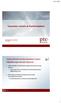 Tarjousten vertailu ja hankintapäätös Asiantuntija Laura Heinonen 12.11.2014 Järjestelmän hyödyntäminen myös kilpailutusprosessin lopussa Järjestelmällä voi hoitaa koko kilpailutusprosessin alusta loppuun
Tarjousten vertailu ja hankintapäätös Asiantuntija Laura Heinonen 12.11.2014 Järjestelmän hyödyntäminen myös kilpailutusprosessin lopussa Järjestelmällä voi hoitaa koko kilpailutusprosessin alusta loppuun
Tarva MT (Maantie) pikaohje. 25.10. 2012 Harri Peltola & Mikko Virkkunen
 Tarva MT (Maantie) pikaohje 25.10. 2012 Harri Peltola & Mikko Virkkunen 2 Kirjautuminen Tarva MT -ohjelmaan kirjaudutaan linkistä: http://tarvamt.myapp.info/tarvadb/tarva/tarva.html henkilökohtaisella
Tarva MT (Maantie) pikaohje 25.10. 2012 Harri Peltola & Mikko Virkkunen 2 Kirjautuminen Tarva MT -ohjelmaan kirjaudutaan linkistä: http://tarvamt.myapp.info/tarvadb/tarva/tarva.html henkilökohtaisella
Muuttujien määrittely
 Tarja Heikkilä Muuttujien määrittely Määrittele muuttujat SPSS-ohjelmaan lomakkeen kysymyksistä. Harjoitusta varten lomakkeeseen on muokattu kysymyksiä kahdesta opiskelijoiden tekemästä Joupiskan rinneravintolaa
Tarja Heikkilä Muuttujien määrittely Määrittele muuttujat SPSS-ohjelmaan lomakkeen kysymyksistä. Harjoitusta varten lomakkeeseen on muokattu kysymyksiä kahdesta opiskelijoiden tekemästä Joupiskan rinneravintolaa
I. Ristiintaulukointi Excelillä / Microsoft Office 2010
 Savonia-ammattikorkeakoulu Liiketalous Kuopio Tutkimusmenetelmät Likitalo & Mäkelä I. Ristiintaulukointi Excelillä / Microsoft Office 2010 Tässä ohjeessa on mainittu ensi Excelin valinnan/komennon englanninkielinen
Savonia-ammattikorkeakoulu Liiketalous Kuopio Tutkimusmenetelmät Likitalo & Mäkelä I. Ristiintaulukointi Excelillä / Microsoft Office 2010 Tässä ohjeessa on mainittu ensi Excelin valinnan/komennon englanninkielinen
OHJE 1 (14) Peruskoulun ensimmäiselle luokalle ilmoittautuminen Wilmassa
 OHJE 1 (14) Peruskoulun ensimmäiselle luokalle ilmoittautuminen Wilmassa Wilman hakemukset ja muut lomakkeet EIVÄT NÄY mobiililaitteisiin asennettavissa Wilma-sovelluksissa. Huoltajan tulee siis käyttää
OHJE 1 (14) Peruskoulun ensimmäiselle luokalle ilmoittautuminen Wilmassa Wilman hakemukset ja muut lomakkeet EIVÄT NÄY mobiililaitteisiin asennettavissa Wilma-sovelluksissa. Huoltajan tulee siis käyttää
Viitta-itsearvioinnin käyttöohje Vastaajan ohje
 Viitta-itsearvioinnin käyttöohje Vastaajan ohje SISÄLLYSLUETTELO 1 Tiivistelmä... 3 2 Johdanto... 4 2.1 Ohjelmistovaatimukset... 4 2.2 Sanasto... 4 3 Itsearviointiprosessi... 5 3.1 Vaihe 1: Aloitus...
Viitta-itsearvioinnin käyttöohje Vastaajan ohje SISÄLLYSLUETTELO 1 Tiivistelmä... 3 2 Johdanto... 4 2.1 Ohjelmistovaatimukset... 4 2.2 Sanasto... 4 3 Itsearviointiprosessi... 5 3.1 Vaihe 1: Aloitus...
HTML muotojen lisäksi.
 Sivu 1(5) ProCountor-version 5.1 uudet ominaisuudet Tiivistelmä ProCountorin käyttöliittymää on edelleen parannettu. Näkymien toimintoja on pyritty yhtenäistämään ja painikkeita on ryhmitelty paremmin
Sivu 1(5) ProCountor-version 5.1 uudet ominaisuudet Tiivistelmä ProCountorin käyttöliittymää on edelleen parannettu. Näkymien toimintoja on pyritty yhtenäistämään ja painikkeita on ryhmitelty paremmin
VERKKOVELHO-YLLÄPITOTYÖKALUN KÄYTTÖOHJE
 VERKKOVELHO-YLLÄPITOTYÖKALUN KÄYTTÖOHJE 1. SISÄÄN KIRJAUTUMINEN Sisään kirjautuminen VerkkoVelho-ylläpitotyökaluun tapahtuu yrityksesi osoitteessa www.omaosoitteesi.fi/yllapito, esim. www.verkkovelho.fi/yllapito.
VERKKOVELHO-YLLÄPITOTYÖKALUN KÄYTTÖOHJE 1. SISÄÄN KIRJAUTUMINEN Sisään kirjautuminen VerkkoVelho-ylläpitotyökaluun tapahtuu yrityksesi osoitteessa www.omaosoitteesi.fi/yllapito, esim. www.verkkovelho.fi/yllapito.
 Webmail on monipuolinen työkalu jolla voi tehdä paljon muutakin kuin lukea sähköpostia. Tässä ohjeessa on lyhyesti esitelty joitakin sen ominaisuuksia. Peruspostilaatikossa ei ole kaikkia ominaisuuksia,
Webmail on monipuolinen työkalu jolla voi tehdä paljon muutakin kuin lukea sähköpostia. Tässä ohjeessa on lyhyesti esitelty joitakin sen ominaisuuksia. Peruspostilaatikossa ei ole kaikkia ominaisuuksia,
OHJE EXCEL-MAKRON LUOMISEKSI JA MAKRON KÄYTÖSTÄ
 OHJE EXCEL-MAKRON LUOMISEKSI JA MAKRON KÄYTÖSTÄ Tässä ohjeessa esitetään kuinka Excel-taulukkolaskentaan luodaan makro ja annetaan muutama vinkki makron käyttöön. Ohje koostuu seuraavasti: 1. Mikä makro
OHJE EXCEL-MAKRON LUOMISEKSI JA MAKRON KÄYTÖSTÄ Tässä ohjeessa esitetään kuinka Excel-taulukkolaskentaan luodaan makro ja annetaan muutama vinkki makron käyttöön. Ohje koostuu seuraavasti: 1. Mikä makro
Visma Business AddOn Tuotetarrat. Käsikirja
 Visma Business AddOn Tuotetarrat Käsikirja Oppaan päiväys: 30.8.2012. Asiakaspalvelu: Helpdesk: www.visma.fi Visma Software Oy pidättää itsellään oikeuden mahdollisiin parannuksiin ja/tai muutoksiin tässä
Visma Business AddOn Tuotetarrat Käsikirja Oppaan päiväys: 30.8.2012. Asiakaspalvelu: Helpdesk: www.visma.fi Visma Software Oy pidättää itsellään oikeuden mahdollisiin parannuksiin ja/tai muutoksiin tässä
Kaislanet-käyttöohjeet
 päivitetty 25.10.2013 Kaislanet-käyttöohjeet Rekisteröityminen Sisällysluettelo 1. Yleistä Kaislanetistä... 3 1.1 Tekniset vaatimukset Kaislanetin käyttöön... 3 1.2 Kaislanet-helpdesk... 3 2. Rekisteröityminen...
päivitetty 25.10.2013 Kaislanet-käyttöohjeet Rekisteröityminen Sisällysluettelo 1. Yleistä Kaislanetistä... 3 1.1 Tekniset vaatimukset Kaislanetin käyttöön... 3 1.2 Kaislanet-helpdesk... 3 2. Rekisteröityminen...
Poissaolorekisteri. Visma Fivaldi
 Poissaolorekisteri Visma Fivaldi 8.11.2018 1(16) Sisällysluettelo 1. Johdanto 2 2. Alkutoimet 4 3. Yrityskohtaiset arkipyhät ja lauantaiden poisto lomapäivälaskennasta 5 4. Poissaolosyykoodien linkitys
Poissaolorekisteri Visma Fivaldi 8.11.2018 1(16) Sisällysluettelo 1. Johdanto 2 2. Alkutoimet 4 3. Yrityskohtaiset arkipyhät ja lauantaiden poisto lomapäivälaskennasta 5 4. Poissaolosyykoodien linkitys
1 JOHDANTO...2 2 UUDEN ILMOITUKSEN LUOMINEN...2 3 VALMIIN ILMOITUKSEN MUOKKAAMINEN...4 4 YLEISTEKSTIEN KÄYTTÖ JA LUOMINEN...4
 Päivitetty 27.4.2010 Sisällysluettelo 1 JOHDANTO...2 2 UUDEN ILMOITUKSEN LUOMINEN...2 3 VALMIIN ILMOITUKSEN MUOKKAAMINEN...4 4 YLEISTEKSTIEN KÄYTTÖ JA LUOMINEN...4 5 SAAPUNEET HAKEMUKSET JA NIIDEN KÄSITTELY...4
Päivitetty 27.4.2010 Sisällysluettelo 1 JOHDANTO...2 2 UUDEN ILMOITUKSEN LUOMINEN...2 3 VALMIIN ILMOITUKSEN MUOKKAAMINEN...4 4 YLEISTEKSTIEN KÄYTTÖ JA LUOMINEN...4 5 SAAPUNEET HAKEMUKSET JA NIIDEN KÄSITTELY...4
